Come recuperare dati da telefono che non si accende
Perché il telefono che non si accende? I dati vengono cancellati del telefono che non si accende? Qui in questo post, otterrai i metodi collaudati per recuperare i dati da telefono che non si accende.
Nella vita, molte persone hanno riscontrato la situazione in cui il telefono cellulare non si accende e non sanno come recuperare i dati. Di fronte a questa situazione, forse hai guardato molti metodi ma non sai come scegliere. Non preoccuparti, questo articolo ti guiderà attraverso un’analisi completa di come recuperare dati da telefono che non si accende.
Poiché nel telefono sono memorizzati molti dati importanti, tutti sono molto attenti quando scelgono il metodo. Per risolvere rapidamente i problemi, devi avere una chiara comprensione delle condizioni del tuo telefono. Pertanto, quando leggi l’introduzione di questo articolo, puoi sicuramente trovare un metodo adatto. L’articolo analizza principalmente dai seguenti aspetti.
1. Perché il telefono non si accende
Sebbene ci siano molti motivi per cui il telefono non può essere acceso, i motivi principali sono i seguenti. Si prega di controllare il telefono in base alle seguenti situazioni.
- Il dispositivo Android si blocca in modalità di sospensione o in modalità di spegnimento. Se il tuo telefono ha un errore di sistema, potrebbe verificarsi una situazione in cui il dispositivo si blocca in modalità di spegnimento.
- La batteria deve essere caricata. Inoltre, non è possibile accendere il telefono quando la batteria del telefono si esaurisce. Si prega di collegare l’alimentazione in tempo.
- Il software o il sistema operativo installati potrebbero essere danneggiati. I danni al sistema operativo possono causare il blocco del telefono, lo schermo nero, ecc.
- Il tuo dispositivo Android è intasato da lanugine e polvere, impedendo il corretto funzionamento dell’hardware. Se il blocco è grave, contattare il personale professionale in tempo per risolverlo.
- Il pulsante di accensione è rotto e l’azione desiderata non può attivare il tuo dispositivo Android.
2. Come recuperare dati da telefono che non si accende
Si prega di fare riferimento ai motivi sopra per controllare il telefono. Se ancora non riesci a trovare il motivo per cui il telefono non si accende, ma devi utilizzare i dati nel telefono. Fare riferimento ai seguenti due metodi per recuperare dati da un telefono che non si accende.

Telefono non si accende
2.1. Recuperare dati da un telefono che non si accende con SD
Se i dati del telefono sono memorizzati su una scheda SD, è possibile recuperare dati da un telefono che non si accende con SD. Poiché i metodi operativi di PC e Mac sono diversi, selezionare il metodo appropriato.
- PC: utilizzare un lettore di schede per collegare la scheda SD al PC. Dopo che il computer è stato riconosciuto correttamente, apri “File Explorer” e seleziona “Removable Disk”. Quindi seleziona i file che devi copiare sul PC.
- Mac: usa un lettore di schede per collegare la scheda SD al Mac. Apri Finder e trova la cartella della scheda SD. Dopo l’apertura, seleziona i file che devi copiare sul tuo Mac.

Recuperare dati dalla scheda sd
2.2. Recuperare dati da un telefono che non si accende con DroidKit
Cosa dovresti fare se i tuoi dati non sono memorizzati sulla scheda SD? Non preoccuparti, a questo punto puoi scaricare DroidKit. La funzione Estrai dati di DroidKit può aiutarti a recuperare i dati di cui hai bisogno da un dispositivo danneggiato. Ecco i vantaggi dell’utilizzo di DroidKit:
- DroidKit può recuperare foto da telefono che non si accende senza backup. È possibile recuperare vari tipi di dati.
- Supporto per recuperare tutti i dati cancellati Samsung: foto, video, contatti, dati di WhatsApp(audio, messaggi, file PDF ecc.).
- Puoi anche usare DroidKit per trasferire o backup i dati del tuo telefono su PC/Mac.
Download Gratis * 100% pulito e sicuro
Fare riferimento ai seguenti passaggi per utilizzare DroidKit:
Passaggio 1. Seleziona l’opzione “Dal dispositivo in crash di sistema”.
Per prima cosa scarica e installa DroidKit. Dopo aver avviato DroidKit, seleziona la modalità “Da dispositivo in crash di sistema” nella pagina.
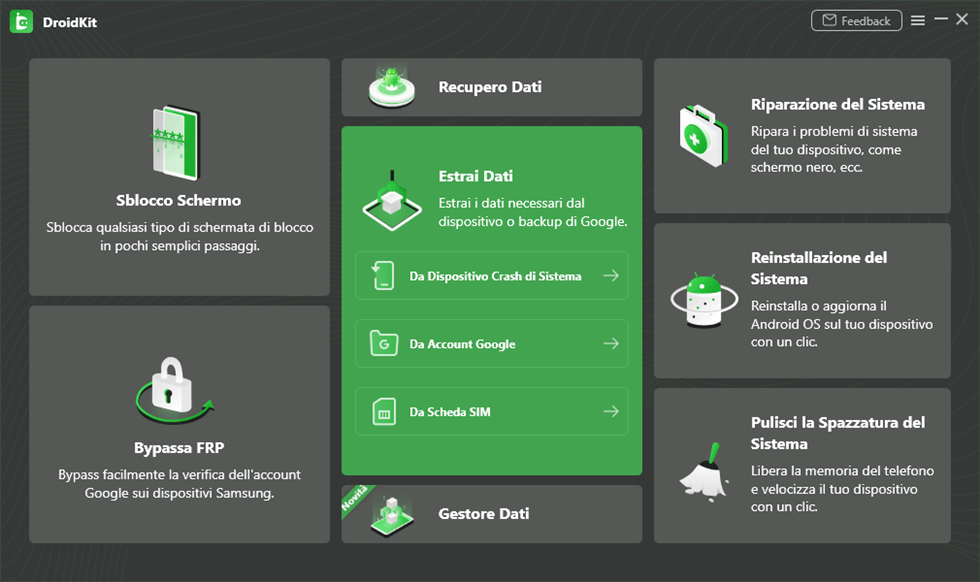
Vai a Estrati Dati
Passaggio 2. Seleziona i dati che devi recuperare.
A questo punto, vedrai tutti i tipi di dati nel tuo telefono nella pagina, seleziona il tipo di dati che devi recuperare e fai clic sull’opzione “Inizia” nella parte inferiore della pagina.
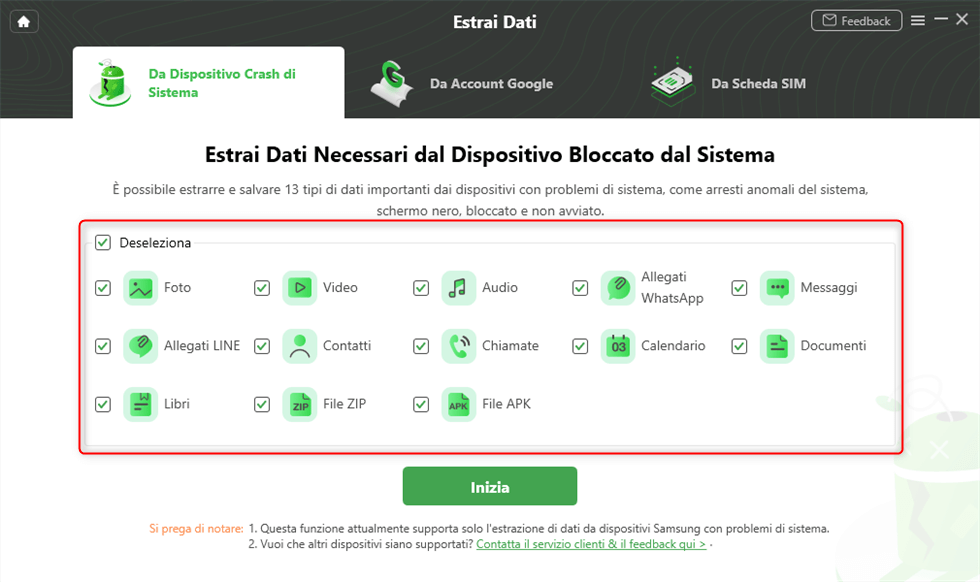
Scegli i dati da recuperare dal telefono rotto
Passaggio 3. Segui le istruzioni nella pagina per mettere il telefono in modalità di ripristino.
Per diversi tipi di telefoni Android, DroidKit fornisce diversi metodi di impostazione. Scegli il metodo adatto al tuo telefono per mettere il telefono in modalità di ripristino. Quindi fare clic su Avanti.
Passaggio 4. Inserisci il codice PDA di Samsung.
Inserisci il codice PDA di Samsung nella pagina. Quindi fare clic su “Scarica firmware”.

Inserisci il codice PDA
Passaggio 5. Ripara il sistema telefonico Android danneggiato.
Al termine del download, DroidKit riparerà automaticamente il sistema telefonico Android danneggiato. Al termine della riparazione, fai clic su “scansiona ora” nella pagina.
Passaggio 6. Collega il tuo dispositivo Android al computer.
A questo punto, utilizzare un cavo dati USB per collegare il telefono Android e il PC. Quindi fare clic sull’opzione “Avanti”.

Scegli i dati da recuperare e esporta sul pc o mac
Passaggio 7. Recupera i dati dal tuo telefono.
Attendi che DroidKit esegua la scansione dei dati del tuo telefono. Dopo l’anteprima, seleziona i dati che devi recuperare. Infine, fai clic su “Al dispositivo” o “Al PC” nell’angolo in basso a destra.
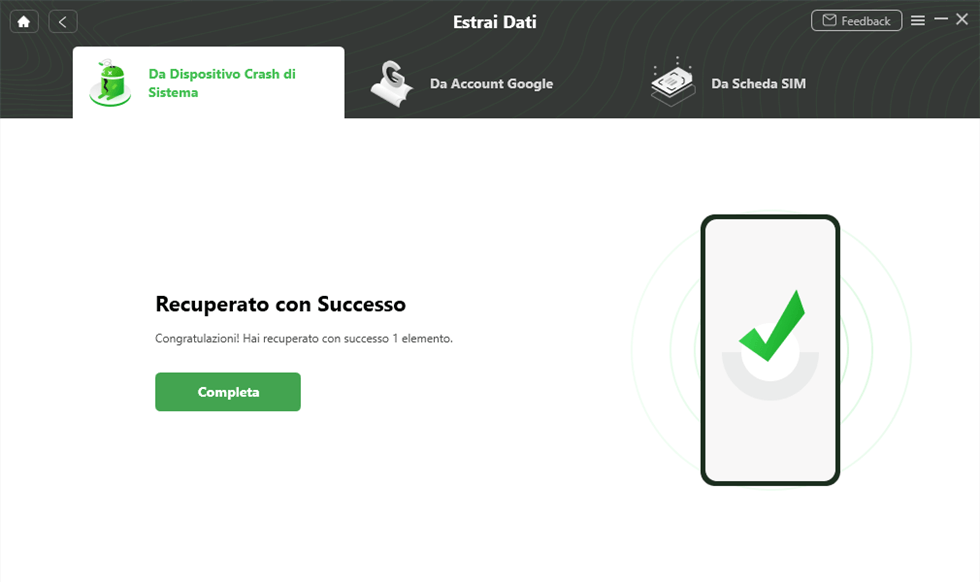
Recupero completato
2.3. Recuperare dati da un telefono che non si accende da Cloud
Se hai l’abitudine di eseguire il backup del telefono Android o hai eseguito il backup del telefono un volta, congratulazioni, anche se il telefono non si accende, puoi recuperare almeno alcuni dei tuoi dati dal backup.
Di solito, il backup di Android può essere eseguito dagli utenti di telefoni cellulari tramite Google Drive, ad esempio puoi recuperare i conttati, calendari, foto da Google.C’è un’app “Backup” sui telefoni Huawei per eseguire il backup e gli utenti Samsung può anche eseguire il backup dei dati su Samsung Cloud. Per recuperare i dati del telefono che non si accende, è possibile accedere all’account corrispondente sul PC/Mac per visualizzare il backup di recupero.
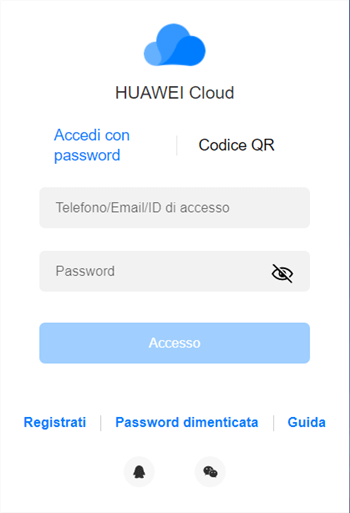
Backup su cloud Huawei
Conclusione
Spero che i metodi introdotti in questo articolo possano aiutarti a recuperare dati da telefono che non si accende. Si prega di scegliere il metodo più adatto in base alle proprie esigenze. Ma tra tutti i metodi, ti consigliamo di scaricare DroidKit. Quando il telefono non si accende, DroidKit non solo può aiutarti a recuperare i dati, ma anche a riparare il sistema danneggiato. Scarica DroidKit e sarai felice di averlo.
Download Gratis * 100% pulito e sicuro
Più Articoli Correlati
Domande relative al prodotto? Contatta il nostro team di supporto per ottenere una soluzione rapida >

